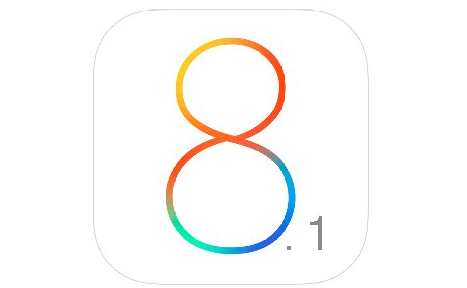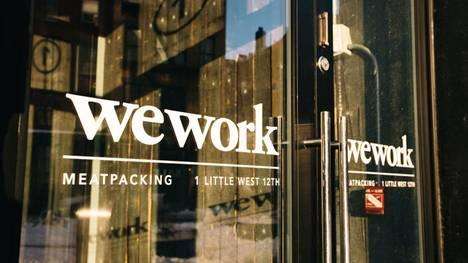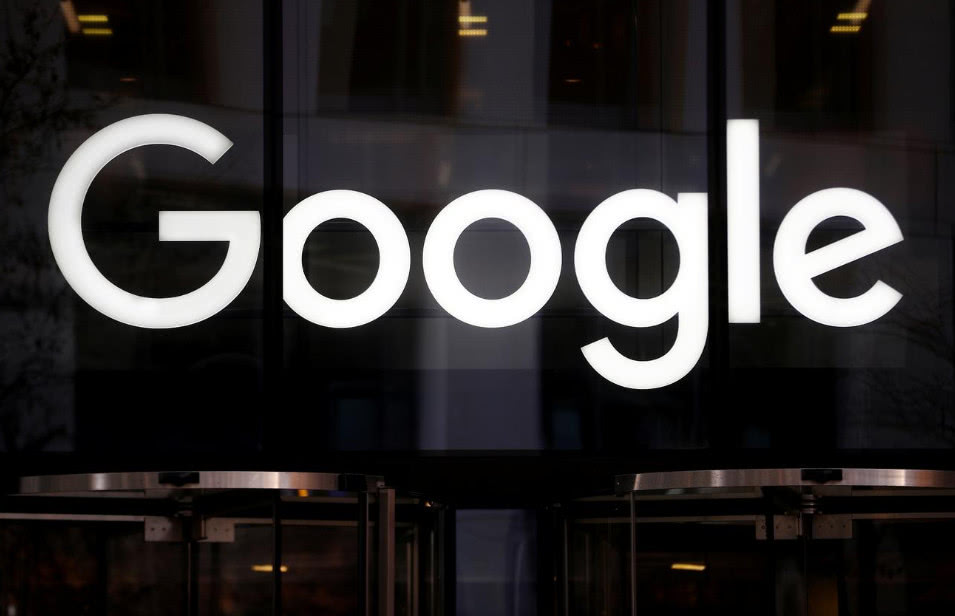网络的普及不单是在计算机,现在连打印机也采用网络互联的方式工作,这样有利于办公自动,既节省成本的同时,也节省办公空间。然而,网络打印的出现同样会带来这样或者那样的故障,令人头痛,今天编者就为大家介绍一个网络打印故障解决实例,希望能让你的办公无忧。
一台hp激光打印机曾经连接在一台打印服务器中,作为网络打印机被局域网中的其他工作站同时共享使用,可后来由于某些方面的原因打印服务器临时“下岗”了,于是将HP激光打印机连接到一台计算机中,继续为其他工作站提供网络打印服务。不过在计算机“扮演”打印服务器这一角色的过程中,常常出现网络打印机无法连接的故障现象,遇到这种现象时只要将打印机所连的计算机重新启动一下,又能正常进行网络打印操作了,不过没有过多长时间网络打印机象“神经错乱”一样,又重复出现了前面的故障现象。
对于类似“神经发作”一类的打印故障,笔者向来都毫不犹豫地认为这是网络病毒的“捣蛋”引起的,于是在排除这种类型的打印故障时,笔者想都没想就找来了最新的正版杀毒软件开始了病毒清除工作。可是经过一阵全面、彻底地病毒查杀操作后,打印机所连的计算机中竟然没有找到一个病毒,显然这是笔者“错怪”了病毒。考虑到打印机自身能够正常工作,因此笔者认为网络打印故障肯定不是由打印机硬件引起的,那会不会是网络打印连接不可靠呢?但转念一想,这种因素也不大可能,毕竟只要将计算机系统重新启动一下就能暂时解决网络打印故障了,如果网络连接不可靠的话,也不应该在系统每次重新启动之后就能立即恢复正常呀!依照这样的分析,笔者开始怀疑该故障是由打印机所连的计算机操作系统引起的;为了验证该猜想是否正确,笔者特地将计算机操作系统升级到Windows XP SP2,可是当笔者辛辛苦苦地将Windows XP SP2操作系统安装好,并重新安装和设置好了网络打印机后,网络打印故障还是象以前那样一会儿发作,一会儿又能消失了。
这到底是怎么回事呢?就在笔者无计可思的时候,笔者在偶然打开的系统设备列表窗口中看到计算机主板中的USB2.0接口驱动程序好象没有安装,难道这是导致网络打印机不能稳定工作的“罪槐祸首”?先不管这么多了,还是先将USB2.0接口驱动程序安装起来再说吧!笔者想到做到,立即用鼠标选中USB2.0接口选项,并用鼠标右键单击该选项,从弹出的右键菜单中执行“更新驱动程序”命令,然后按照驱动程序更新向导界面的提示完成了该接口驱动程序的安装操作。但是,笔者这样的努力还是没有换来回报,再次使用网络打印机时还是出现了相同的打印故障;不得已笔者重新启动了一下操作系统,并进入到系统的BIOS参数设置界面,在该界面中将USB接口的标准设置为了1.1,然后对上面的设置参数执行保存操作,最后再次重启了操作系统,这一次尝试进行网络打印操作时,打印故障竟然消失了。后来笔者到网上搜索了一下作为网络打印机的那款HP激光打印机的相关介绍,发现该型号的打印机尽管支持USB 2.0接口,但是在兼容性方面还存在一定的问题,所以当笔者将计算机的USB接口类型更改为1.1之后,该网络打印机立即能稳定进行工作了。总结该打印故障,笔者认为当我们日后在使用USB设备时,一旦遇到设备有“神经错乱”现象,那就先要查看一下USB接口的标准是否匹配,如果接口标准不匹配的话,USB设备很容易发生“神经错乱”故障。